【索尼Sony】安卓手机FTP无线上传
支持的相机:具有WIFI和FTP功能的索尼相机
一、手机设置
1、关闭手机WIFI
关闭步骤:在手机设置 -> WLAN或无线局域网
2、开启手机移动网络的个人热点
开启步骤:在手机设置 -> 移动网络或蜂窝网络 -> 个人热点
* 部分手机开启步骤:在手机设置 -> 个人热点
* 也可以在“设置”中直接搜索“个人热点”
注意:个人热点的名称和密码必须使用简单的字母和数字,不要包含“空格”和“特殊字符”。
可以将个人热点的“AP频段”设置成“5GHz频段”,这样照片导入速度更快(部分相机不支持5GHz频段,会导致手机搜索不到个人热点网络)。
3、设置手机息屏后可用。
二、获取FTP服务信息
1、打开“优拍云摄影APP”并成功登录。
2、在APP相册列表中,选择需要拍摄的相册,点击“拍摄上传”按钮。
注意:如果是安卓手机,第一次使用“优拍云摄影APP”时,会弹出“忽略电池优化”和“访问手机上的照片和媒体内容”的授权请求,请点击“允许”。如下图:


3、选择照片上传的分组后,进入到“拍摄上传”界面。
4、点击右上角“上传设置”按钮,打开上传设置界面。
5、开启“FTP无线上传”功能,显示“FTP服务信息”(此信息会在后续相机设置中使用)。如下图:
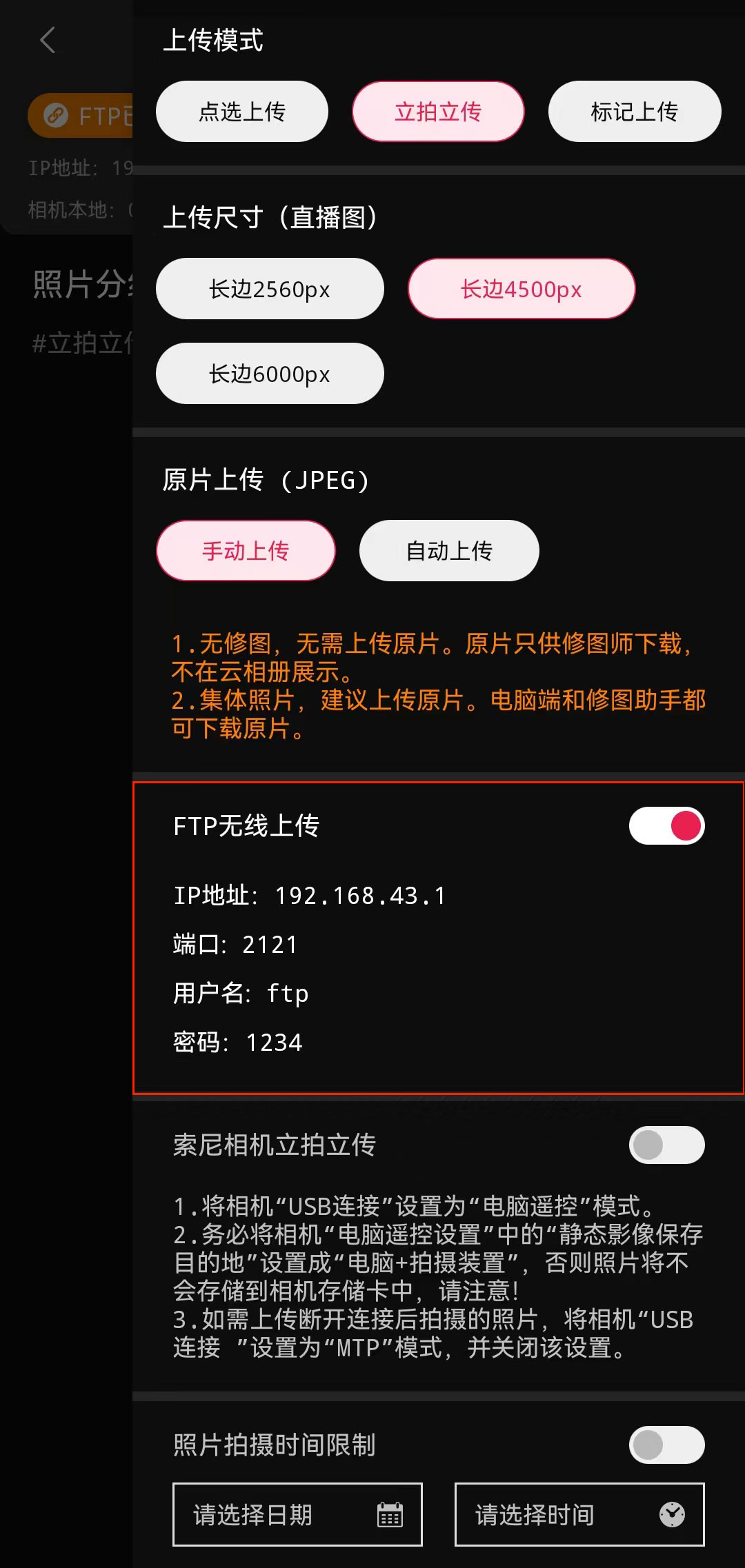
注意:“FTP无线上传”开启后,如果“IP地址”不显示或显示“0.0.0.0”,则表示“IP地址”获取失败。可以先检查“手机WIFI”是否已关闭,或“个人热点”是否已开启,确定无误后然后将“FTP无线上传”功能关闭后重新开启。
三、相机设置
1、将相机电源设置为最长时间,保持相机常亮。如下图:

2、照片格式设置成JPEG或JPEG+RAW格式。
3、相机的日期时间设置为当前日期时间。
4、设置“Wi-Fi设置”。
1)在“网络”中找到“Wi-Fi设置”。如下图:
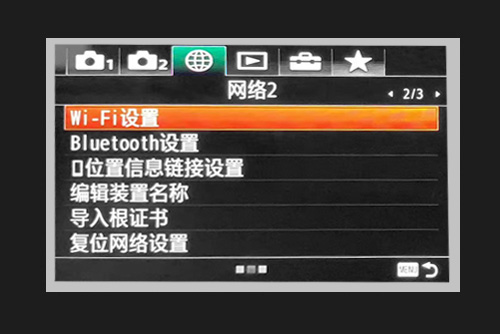
2)在“Wi-Fi设置”界面中,选择“访问点手动设置”并确定。如下图:

3)选择之前开启的“手机个人热点”并确定,然后输入“手机个人热点”的密码并确定。如下图:

4)将“IP地址设置”设置为“自动”,将“优先连接”设置为“开”,然后确定。如下图:

5)显示“已登录”,则表示已连接上无线WIFI。如下图:
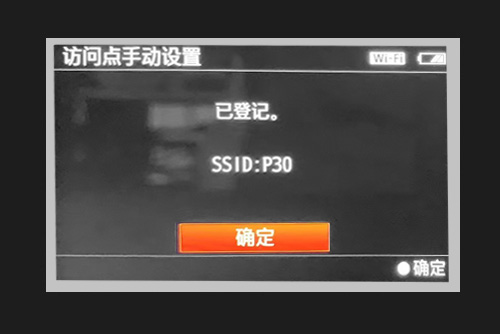
5、设置“FTP传输功能”。
1)在“网络”中找到“FTP传输功能”。如下图:

2)在“FTP传输功能”界面中,将“FTP功能”设置为“开”,选择“服务器设置”并进入。如下图:

3)在“服务器设置”界面中,选择一个未使用的服务器设置并进入。如下图:
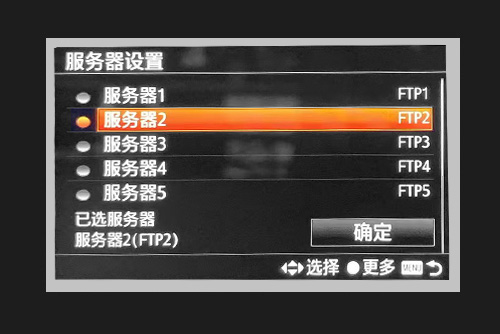
4)在“服务器”界面中,将“显示名称”设置为方便自己记忆的名称,然后选择“目的地设置”后确定。如下图:
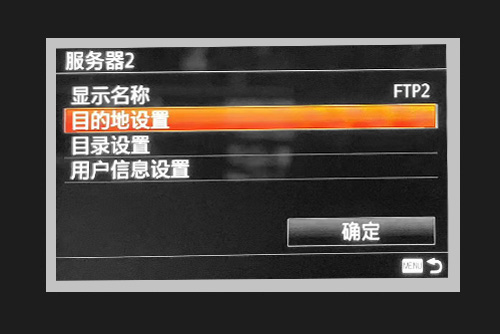
5)在“目的地设置”界面中,将“主机名称”和“端口”分别设置成优拍APP中显示的FTP信息中的“IP地址”和“端口”,将“安全协议”设置为“关”,然后确定。如下图:
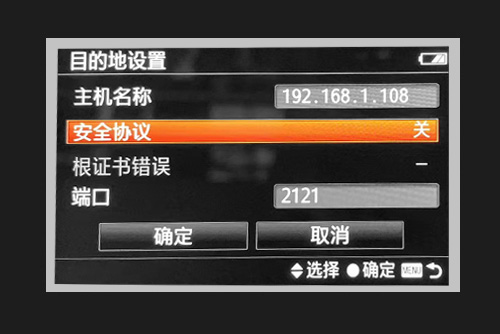
6)在返回后的“服务器”界面中,选择“用户信息设置”后确定。如下图:
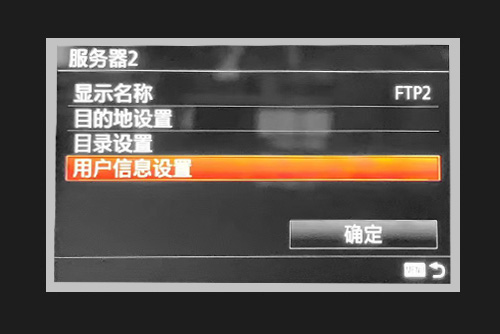
7)在“用户信息设置”界面中,将“用户”和“密码”分别设置成优拍APP中显示的FTP信息中的“用户名”和“密码”,然后确定。如下图:

8)在返回后的“服务器”界面中确定。
9)在返回后的“服务器设置”界面中,选择刚刚设置的服务器,然后确定。
10)在“FTP传输功能”界面中,如果显示“已连接”则表示连接成功。如下图:

11)在“FTP传输功能”界面中,将“拍摄时自动传输”设置为“开”,将“RAW+J传输目标”设置为“仅JPEG”,将“FTP节电”设置为“关”。如下图:

四、拍照上传
相机拍摄照片后,照片会自动传输到“优拍云摄影APP”的照片列表中。
常见问题解决
1、相机无法启动FTP传输功能。
* 将“使用智能手机控制”设置为“关”。
* 部分索尼相机,“USB连接”不能设置为“MTP”和“电脑遥控”。
2、手动选择照片上传FTP(以索尼a7M3相机为例)。
1)在“FTP传输功能”中找到“FTP传输”。如下图:

2)在“FTP传输”界面中,设置需要上传照片的条件,然后确定。如下图:
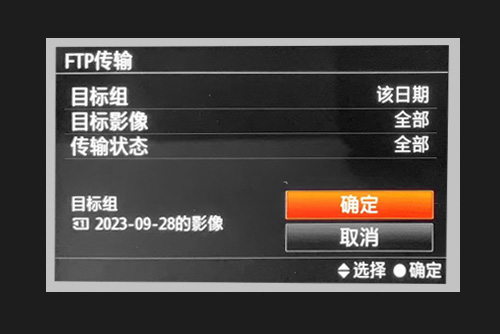
3、相机连接成功,但APP识别不出相机中的照片。
* 检查相机的照片格式是否设置成JPEG或JPEG+RAW格式。
* 将存储卡格式化后拍摄新照片重试。